更新された4月2024:エラーメッセージの表示を停止し、最適化ツールを使用してシステムの速度を低下させます。 今すぐ入手 このリンク
- ダウンロードしてインストール こちらの修理ツール。
- コンピュータをスキャンしてみましょう。
- その後、ツールは あなたのコンピューターを修理する.
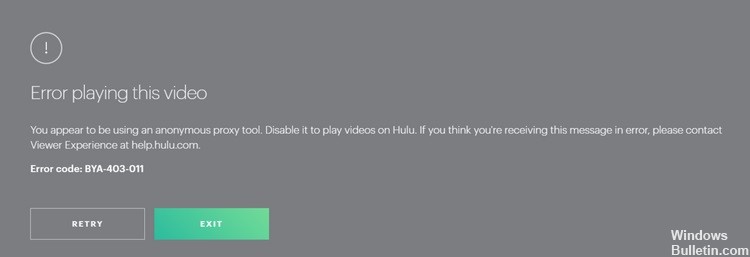
Huluは米国で非常に人気のあるストリーミングサービスであり、それには正当な理由があります。 ヒットシリーズ、有名な映画、エンターテインメント業界の有名人のオリジナルコンテンツなど、優れたコンテンツライブラリがあります。 ただし、Netflixやその他の主要なストリーミングサイトとは異なり、Huluはアメリカと日本でのみ利用できます。
では、英国やヨーロッパなど、他の国からHuluにアクセスしようとするとどうなりますか? 恐ろしいHuluエラーコードBYA-403-011が発生します。 このエラーコードは、海外からHuluにアクセスしようとした場合、または匿名プロキシツールを使用した場合に表示されます。
HuluエラーコードBYA-403-011の原因は何ですか?

- TCPまたはIPの不一致。
- HuluはVPNまたはプロキシ接続を拒否します。
- ISPはブラックリストに登録されたIPアドレスを割り当てました
HuluのエラーコードBYA-403-011を解決するにはどうすればよいですか?
2024 年 XNUMX 月の更新:
ファイルの損失やマルウェアからの保護など、このツールを使用してPCの問題を防ぐことができるようになりました。 さらに、最大のパフォーマンスを得るためにコンピューターを最適化するための優れた方法です。 このプログラムは、Windowsシステムで発生する可能性のある一般的なエラーを簡単に修正します。完璧なソリューションが手元にある場合は、何時間ものトラブルシューティングを行う必要はありません。
- ステップ1: PC Repair&Optimizer Toolをダウンロード (Windows 10、8、7、XP、Vista - マイクロソフトゴールド認定)。
- ステップ2:“スキャンの開始PCの問題の原因である可能性があるWindowsレジストリ問題を見つけるため。
- ステップ3:“全て直すすべての問題を解決します。

ルーターを再起動します
- ルータの背面にあるON-OFFボタンを押します。
- 電源コードを抜きます。
- 1分待ちます。
- Huluからコンテンツをもう一度ストリーミングしてみてください。
ルーターを再起動します
- ルータの背面にあるRESETボタンを見つけて、10秒間押し続けます。
- すべてのルーターライトが同時に点滅し始めたら、ボタンを放します。
プロキシサーバーの無効化
- Windows + Rキーの組み合わせを押して、[実行]ダイアログボックスを開きます。
- テキストボックスに「inetcpl.CPL」と入力し、Enterキーを押します。
- 「インターネットのプロパティ」ウィンドウで、「接続」タブに切り替えます。
- 下部にある[LAN設定]ボタンをクリックします。
- デバイスですでに有効になっている場合は、Windowsの[LAN設定]で[プロキシサーバーを使用する]オプションを無効にします。
- プロキシサーバーを無効にした後、デバイスを再起動してHuluを起動します。
専門家のヒント: この修復ツールはリポジトリをスキャンし、これらの方法のいずれも機能しなかった場合、破損したファイルまたは欠落しているファイルを置き換えます。 問題がシステムの破損に起因するほとんどの場合にうまく機能します。 このツールは、パフォーマンスを最大化するためにシステムも最適化します。 それはによってダウンロードすることができます ここをクリック
よくある質問
Huluでプロキシサーバーエラーを回避するにはどうすればよいですか?
- アプリまたは接続を再起動します。
- アプリが最新であることを確認してください。
- 別のサーバーを試してください。
- Cookieを削除するか、シークレットモードを使用してください。
- 非常スイッチをオンにします。
- VPNや無料のプロキシサーバーを使用しないでください。
- 代わりにスマートDNSを使用してください。
なぜHuluは私が匿名プロキシを使用していると私に言うのですか?
匿名のプロキシを使用して、個人の地理的な場所に制限されているWebサイトにアクセスし、Webサイトを別の場所にあると思わせることがあります。 コンピューターが匿名プロキシサーバーの背後にあることをシステムが検出した場合は、Huluのビデオに再度アクセスする前に、コンピューターを無効にする必要があります。
匿名プロキシサーバーまたはVPNをオフにするにはどうすればよいですか?
- ブラウザのツールバーのChromeメニューをクリックします。
- 設定を選択します。
- [詳細設定]ボタンをクリックします。
- [システム]セクションで、[コンピューターのプロキシ設定を開く]をクリックします。
- [自動プロキシ構成]セクションで、[設定を自動的に検出する]オプションをオフにします。
- [手動プロキシ設定]セクションで、[プロキシサーバーを使用する]オプションを無効にします。
- [保存]ボタンをクリックします。


